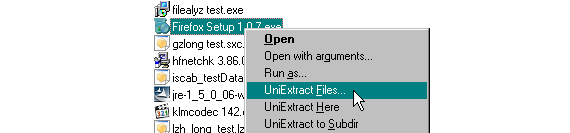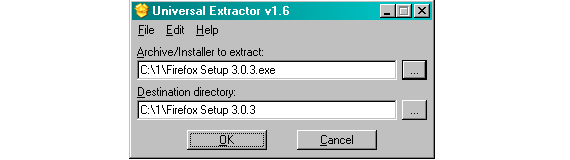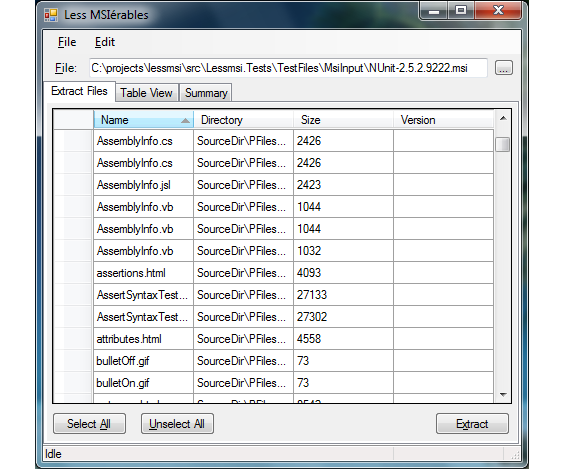Εάν σε μια συγκεκριμένη στιγμή θέλουμε να εκτελέσουμε μια συγκεκριμένη εφαρμογή χωρίς να χρειαστεί να την εγκαταστήσουμε, τότε πρέπει να δοκιμάσουμε Αναζητήστε το ίδιο εργαλείο σε φορητή έκδοση. Αυτή η κατάσταση έχει γίνει κοινή για πολλούς ανθρώπους που χρησιμοποιούν Windows, οι οποίοι για διαφορετικούς λόγους δεν θέλουν να εγκαταστήσουν μια εφαρμογή που πρόκειται να χρησιμοποιήσουν ή τελικά, πρέπει να προσπαθήσουν να αποκτήσουν φορητό υπολογιστή.
Αυτό θα μπορούσε να είναι ένα μεγάλο πρόβλημα, αφού εάν σε κάποιο σημείο ο προγραμματιστής του ένα συγκεκριμένο λογισμικό έχει προτείνει την εγκατάστασή του στα Windows, Αυτό το ίδιο εργαλείο δεν θα μπορούσε να υπάρχει σε φορητή έκδοση. Σε αυτό το άρθρο θα αναφέρουμε 2 ενδιαφέροντα εργαλεία που μπορούν να μας βοηθήσουν να εκτελέσουμε εφαρμογές που θεωρητικά δεν είναι φορητές αφού πρέπει να εγκατασταθούν σύμφωνα με τον προγραμματιστή τους.
Χρήση του Universal Extractor σε Windows
Το Universal Extractor είναι η πρώτη εναλλακτική λύση που θα χρησιμοποιήσουμε για τέτοιου είδους καταστάσεις. Όσο ειρωνικό και αν ακούγεται, αυτή η εφαρμογή που προτείνει τη δυνατότητα τρέξτε εργαλεία σαν να ήταν φορητά, πρέπει να εγκατασταθεί στο λειτουργικό μας σύστημα Windows.
Σε κάθε περίπτωση, εάν το εργαλείο μας βοηθά να αποφύγουμε την εγκατάσταση μιας συγκεκριμένης εφαρμογής στο WindowsΘα έχουμε ήδη κερδίσει πολλά, άρα αξίζει να εγκαταστήσουμε το Universal Extractor. Στο λειτουργικό μας σύστημα θα προστεθεί ένα μενού με βάση τα συμφραζόμενα στα υπάρχοντα Windows.
Αλλά Πώς λειτουργεί το Universal Extractor Windows? Μόλις το εγκαταστήσουμε, θα πρέπει να αναζητήσουμε μόνο μια εφαρμογή που έχουμε κατεβάσει από το Διαδίκτυο, η οποία πρέπει να βρίσκεται σε καθαρή κατάσταση (για να το πούμε).
Μόλις το βρούμε, θα χρειαστεί να κάνουμε κλικ μόνο στην εν λόγω ληφθείσα εφαρμογή, με το δεξί κουμπί του ποντικιού μας. εκείνη τη στιγμή θα παρατηρήσουμε ότι 3 πρόσθετες επιλογές εμφανίζονται στο μενού με βάση τα συμφραζόμενα, οι οποίες είναι:
- Εξαγωγή εδώ.
- Εξαγωγή σε έναν υποφάκελο.
- Εκχύλισμα με Universal Extractor.
Αυτές οι επιλογές που έχουν εμφανιστεί στο μενού περιβάλλοντος είναι πολύ παρόμοιες με αυτές που μας δείχνει winrar; Για μεγαλύτερη ασφάλεια χρήσης, συνιστάται να χρησιμοποιήσετε τη 2η εναλλακτική λύση, καθώς με αυτό, όλα τα αρχεία θα αποσυμπιεστούν σε ένα φάκελο που θα φέρει το όνομα του εργαλείου που έχουμε επεξεργαστεί.
Παρά το γεγονός ότι ο προγραμματιστής αναφέρει μια αρκετά υψηλή αποτελεσματικότητα για αυτό το εργαλείο, υπάρχουν περιπτώσεις στις οποίες οι εφαρμογές που έχουμε επεξεργαστεί δεν μπορούν να εκτελεστούν με φορητό τρόπο, καθώς απαιτούν την εγκατάσταση μερικών βιβλιοθηκών εντός Windows.
Χρησιμοποιώντας λιγότερα msi σε Windows
Το lessmsi είναι ένα άλλο ενδιαφέρον εργαλείο που μπορεί να χρησιμοποιηθεί για τον ίδιο τύπο εργασιών που αναφέραμε νωρίτερα. η διαφορά είναι ότι Το lessmsi ειδικεύεται μόνο σε εκτελέσιμα αρχεία τύπου msi. Σε αντίθεση με την προηγούμενη, αυτή η εφαρμογή έχει φορητή συμπεριφορά, επομένως δεν θα είναι απαραίτητη η εγκατάστασή της Windows.
Μόλις εκτελέσουμε το εργαλείο, θα εμφανιστεί μια πολύ φιλική διεπαφή, στην οποία πρέπει πρώτα να κάνουμε κλικ στην περιοχή «Αρχεία«, Αυτό μπορεί να βρει τον κατάλογο ή το φάκελο όπου βρίσκεται σε αυτόν τον τύπο αρχείων.
Μόλις βρούμε το αρχείο msi, θα πρέπει να το επιλέξουμε μόνο για λιγότερα για να αρχίσουμε να αναλύουμε το περιεχόμενό του.
Κάνοντας κλικ στο κουμπί που λέει «Εκχύλισμα«, Ένα άλλο παράθυρο θα ανοίξει αμέσως. προτείνει να δημιουργήσουμε έναν νέο φάκελο, ένα μέρος όπου όλα τα αρχεία που είναι μέρος αυτού που είχαμε επιλέξει προηγουμένως να επεξεργαστούν θα αποσυμπιεστούν.
Έχουμε κυκλοφορήσει 2 δροσερά εργαλεία στα οποία μπορείτε να χρησιμοποιήσετε εξαγάγετε το περιεχόμενο των εκτελέσιμων εφαρμογών, ίδιο που πρέπει να εγκατασταθεί στο Windows αλλά παρ 'όλα αυτά, μπορούν να έχουν μια φορητή συμπεριφορά εάν τα επεξεργαστούμε με οποιοδήποτε από αυτά που έχουμε ονομάσει.
Η αποτελεσματικότητα εξαρτάται πολύ από το εργαλείο. για παράδειγμα, εάν επεξεργαστούμε μια εφαρμογή με αρχεία για λειτουργούν και τα δύο σε λειτουργικά συστήματα με 32 bit ή 64 bit, μπορεί να επιλέξουμε κατά λάθος τη λανθασμένη έκδοση για εκτέλεση ως φορητή εφαρμογή. Σε κάθε περίπτωση, αυτές οι 2 εναλλακτικές μπορούν να χρησιμοποιηθούν για βασικές εφαρμογές, καθώς θα μπορούσαν να λειτουργήσουν χωρίς πρόβλημα εάν ορισμένες βιβλιοθήκες δεν υπάρχουν στο Windows.
Περισσότερες πληροφορίες - WinRAR 4.0
Λήψεις - Το Universal Extractor, lessmsi